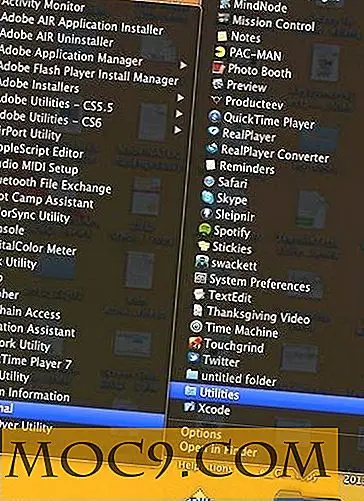Hur man skyddar mappar och filer i Linux
Antag att du delar din bärbara dator med olika klasskamrater eller medarbetare. Du har administrativa rättigheter på maskinen, men du har en liten rädsla för att deras nyfikna ögon kunde komma in i en katalog som du inte vill att dom ska se. Det kan vara i ditt intresse att lösenordsskydda den mappen.
När du använder Linux kan du begränsa användare från filåtkomst med några enkla kommandon. Denna artikel kommer att diskutera fördelarna och begränsningarna för att använda filägande och grupper som ett lösenordsskyddsåtgärd.
Skapa en ny användare
Unix-baserade maskiner använder en katalogstruktur som utnyttjar äganderätt för att tillåta och förhindra åtkomst till filer. Till exempel får din användare en hemkatalog, "/ hem / användarnamn" och har särskilda rättigheter på din maskin. Det kan inneha filer och mappar i den här hemkatalogen, så det kan komma åt dem fritt. Däremot kan den inte ha tillgång till filer som rootanvändaren äger.
Undersökning av en rotägd katalog kan avslöja dess behörigheter, ägare och grupp som något som drw------- root root, vilket betyder att användaren kan läsa och skriva i den katalogen men alla andra användare kan inte. När du försöker använda filer i den katalogen måste du antingen byta till root-användaren eller ge dig själv superuser-privilegier - båda ska kräva ett lösenord.
Du kan använda samma logik för att lösenordsskydda en katalog du bryr dig om. Prova nu genom att skapa en ny användare med namnet "protector:"
sudo useradd - no-create-home protector
Detta kommando kommer att göra en ny användare utan en hemkatalog (eftersom du inte behöver det för att skydda lösenordsskydd). Se till att ge din nya användare ett starkt lösenord:
sudo passwd protector

Ändra Directory Ownership
När du har skapat en ny lösenordsskyddad användare kan du ändra din hemliga katalog.
Använd chown verktyget för att ändra en katalog ägare. I det här fallet ändrar jag ägaren till mitt prov "testdir" -katalog från root till protector med kommandot:
sudo chown -R protector: protector testdir /

Syntax för Chown följer mönstret chown [owner][:[group]] file... Skärmbilden ovan visar testkatalogbytet från "root: root" ägare och gruppägande till "protector: protector."
Jag använde -R alternativet här för att rekursivt skriva in testdir och ändra testfil. Om du utelämnar -R, kommer chown bara att ändra de kataloger och filer du anger.
Läs, skriv och kör behörigheter
Att ändra gruppen, som jag gjorde här, är inte absolut nödvändig. Du kan bara använda chown [owner] file om du vill.
Varför? Nå, i det här steget kommer du att använda Chmod för att ändra filbehörigheter för användare utanför ägarens grupp.
Relaterat : Förstå filtillstånd: Vad betyder "Chmod 777"?
Chmod följer syntax chmod [mode] file . Ändra filens behörigheter med kommandot:
chmod-R och-rwx testdir /

En og-rwx delen av det här kommandot anger först användare som inte är ägaren men ingår i filens grupp, g, eller ingår inte i filens grupp, o . Det tar sedan bort sina läs-, skriv- och exekveringsbehörigheter med minustecknet, -rwx . Se föregående skärmdump för att titta på behörigheterna för katalogen och filändringen.
Vid den här tiden kan endast ägaren till filen, som tidigare angavs med Chown, läsa eller skriva filen i min testdir katalog. Alla andra användare kommer att nekas åtkomst eller ombeds att ge ett lösenord.
begränsningar
Du kommer att lösa några problem med detta tillvägagångssätt. Chown och Chmod-stegen hjälper bara till att skydda dina filer om du vidtar ytterligare säkerhetsåtgärder.
Först, eftersom du måste använda rootbehörigheter (med root-användaren eller sudo ) för att komma åt din hemliga mapp kan du inte loggas in med root eller någon annan användare med administratörsrättigheter när andra kommer att använda din dator.
För det andra bör din egen användare och root ha lösenord som skyddar dem.
För det tredje måste din egen användare, om det kan använda sudo för administrativa privilegier, kräva att du skriver ett lösenord för att använda dessa privilegier. Du bör också vara medveten om att det ofta finns en standardperiodperiod där, om du använder sudo-kommandot och skriver ett lösenord, behöver du inte skriva in det igen förrän sessionen förflutit.
För det fjärde måste alla användare med administrativ åtkomst logga ut när de lämnar datorn ensam.
Slutsats
Vad du får med detta tillvägagångssätt är en skyddsmetod som inte kräver kryptering. Det fungerar bra, förutsatt att du kan hålla koll på din dator när den används, men det lider också av brister som synlighet och brist på kryptering.
Kort sagt, vilken root-användare som råkade få tillgång till ditt system via en root-inloggning eller till och med en live-CD skulle ha chansen att hitta och läsa dina filer.
Använd chown och chmod för snabb skydd. Bara lita inte på dem för hård säkerhet. Du bör vända dig till fullständiga krypterade diskar eller användarutrymme krypteringssystem för en bättre och mer permanent fix.

![[Pollresultat]: Vad är din favoritwebbläsare?](http://moc9.com/img/browser-poll.png)